Dodavanje crte trenda ili pomične crte prosjeka na grafikon
Dodajte crtu trenda na grafikon da biste prikazali trendove vizualnih podataka.
Dodavanje crte trenda

-
Odaberite grafikon.
-
Odaberite + u gornjem desnom kutu grafikona.
-
Odaberite Crta trenda.
Napomena: Excel prikazuje mogućnost Crta trenda samo ako odaberete grafikon s više nizova podataka bez odabira niza podataka.
-
U dijaloškom okviru Dodavanje crte trenda odaberite željene mogućnosti niza podataka, a zatim kliknite U redu.
Oblikovanje crte trenda
-
Kliknite bilo gdje unutar grafikona.
-
Na kartici Oblikovanje u grupi Trenutni odabir odaberite mogućnost crta trenda na padajućem popisu.
-
Kliknite Oblikovanje odabira.
-
U oknu Oblikovanje crte trenda odaberite Mogućnost crte trenda da biste odabrali crtu trenda koju želite za grafikon. Oblikovanje crte trenda statistički je način mjerenja podataka:
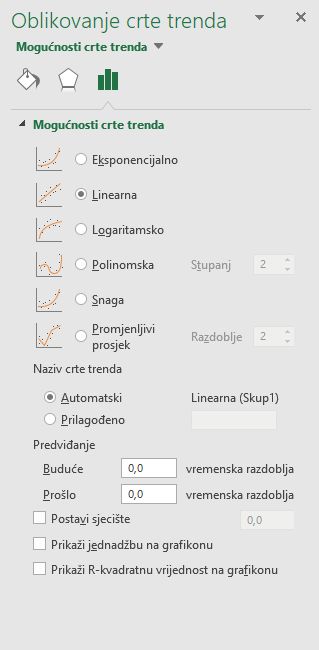
-
Postavite vrijednost u poljima Naprijedi Natrag da biste podatke projicirati u budućnosti.
Dodavanje crte pomični prosjek
Crtu trenda možete oblikovati u crtu pomični prosjek.
-
Kliknite bilo gdje unutar grafikona.
-
Na kartici Oblikovanje u grupi Trenutni odabir odaberite mogućnost crta trenda na padajućem popisu.
-
Kliknite Oblikovanje odabira.
-
U oknu Oblikovanje crte trenda u odjeljku Mogućnosti crte trenda odaberite Pomični prosjek. Ako je potrebno, navedite točke.
Napomena: Broj točaka u crti trenda pomični prosjek jednak je ukupnom broju točaka u nizu manje od broja koji navedete za to razdoblje.
Dodavanje crte trenda
-
Na izborniku Prikaz kliknite Raspored za ispis.
-
Na grafikonu odaberite niz podataka u koji želite dodati crtu trenda, a zatim kliknite karticu Dizajn grafikona .
Na linijskom grafikonu, na primjer, možete kliknuti jednu od linija na grafikonu i sve će oznake podataka tog niza podataka biti odabrane.
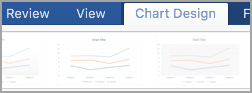
-
Na kartici Dizajn grafikona kliknite Dodaj element grafikona, a zatim Kliknite Crta trenda.
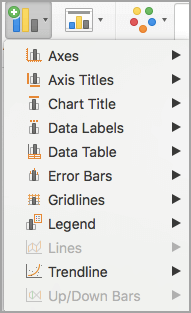
-
Odaberite mogućnost crte trenda ili kliknite Dodatne mogućnosti crte trenda.
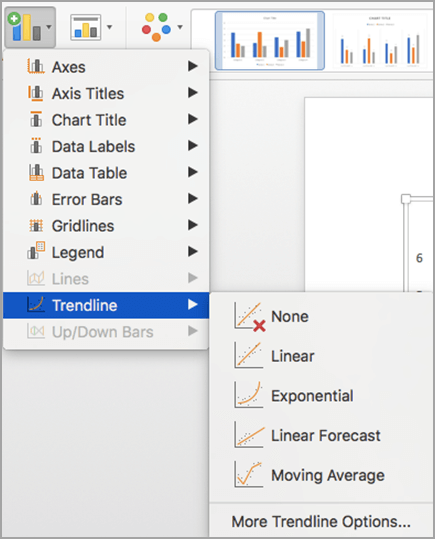
Možete odabrati nešto od sljedećeg:
-
Eksponencijalna
-
Linearni
-
Logaritamska
-
Polinomna
-
Snaga
-
Pomični prosjek
Možete i crti trenda dodijeliti naziv i odabrati mogućnosti predviđanja.
-
Uklanjanje crte trenda
-
Na izborniku Prikaz kliknite Raspored za ispis.
-
Kliknite grafikon s crtom trenda, a zatim karticu Dizajn grafikona .
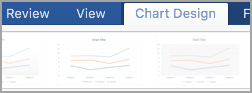
-
Kliknite Dodaj element grafikona, zatim Crta trenda, a zatim Ništa.
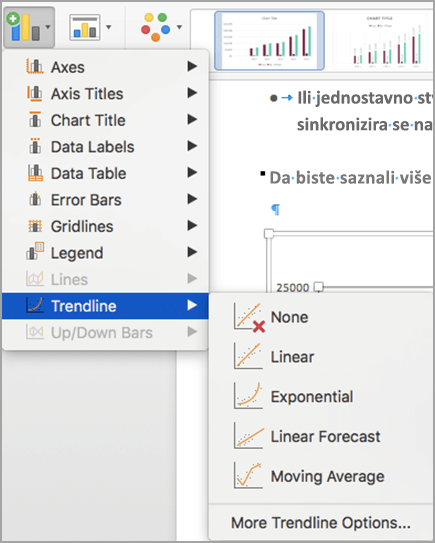
Možete i kliknuti crtu trenda pa pritisnuti DELETE .

-
Kliknite bilo gdje na grafikonu da bi se na vrpci prikazala kartica Grafikon.
-
Kliknite Oblikovanje da biste otvorili mogućnosti oblikovanja grafikona.

-
Otvorite niz koji želite koristiti kao osnovu za svoju crtu trenda

-
Prilagodite crtu trenda svojim potrebama.
-
Pomoću prekidača prikažite ili sakrijte crtu trenda.
Važno: Počevši od verzije 2005 programa Excel, Excel je prilagodio način na koji izračunava vrijednost R2 za linearne crte trenda na grafikonima na kojima je presretanje crte trenda postavljeno na nulu (0). Ta prilagodba ispravlja izračune koji su rezultirali netočnim vrijednostima R2 i poravnava izračun R2 s funkcijom LINEST. Zbog toga ćete možda vidjeti različite vrijednosti R2 prikazane na grafikonima prethodno stvorenim u prethodnim verzijama programa Excel. Dodatne informacije potražite u članku Promjene internih izračuna linearnih crta trenda na grafikonu.
Treba li vam dodatna pomoć?
Uvijek možete postaviti pitanje stručnjaku u tehničkoj zajednici za Excel ili zatražiti podršku u zajednicama.
Dodatne informacije
Mogućnosti crte trenda u sustavu Office
Stvaranje grafikona od početka do kraja
Oblikovanje elemenata grafikona










